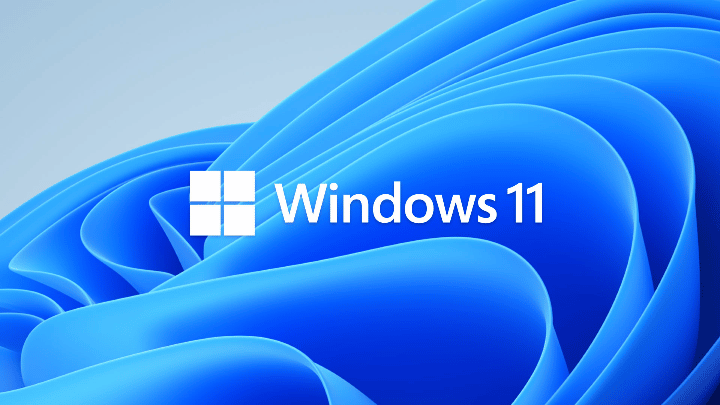Cómo redirigir los widgets de Windows 11 de Edge a Chrome
Recientemente, Windows 11 introdujo la nueva pestaña Widgets. La pestaña Widgets presenta información meteorológica, precios de las acciones, recordatorios, correos electrónicos y sugerencias de noticias. A primera vista, me pareció la aplicación Google Discover. De todos modos, si hace clic en estos artículos de noticias, Windows 11 lo redirige a Microsoft Edge automáticamente. Ahora, incluso después de cambiar su navegador predeterminado, la pestaña de widgets lo redireccionará solo a Microsoft Edge. Menú de inicio Deja vu! Sin embargo, hay una solución rápida para redirigir los widgets de Windows 11 a Google Chrome o su navegador predeterminado.
¿Qué es la pestaña Widgets de Windows 11?
Microsoft terminó los infames Live Tiles con Windows 11. La pestaña de widgets puede verse como un reemplazo. Obtiene las últimas noticias, recomendaciones, informes meteorológicos, aplicaciones de Microsoft, etc.en la barra de widgets.
Por el momento, no está claro si las aplicaciones de terceros también pueden crear widgets para Windows 11. Sin embargo, hay ciertos indicios de que estaría abierto para todo el mundo. Tendríamos más claridad al respecto una vez que Windows 11 se lance para el público en general a fines de 2021.
Cómo redirigir los widgets de Windows 11
Para redirigir las consultas de Edge a su navegador predeterminado, necesitamos instalar una pequeña extensión de terceros llamada Edge Deflector. Edge Deflector es una herramienta de código abierto que se encuentra entre el menú de widgets y Microsoft Edge. Cada vez que hace clic en un widget, Edge Deflector recoge el enlace y lo redirige a su navegador predeterminado. Puede descargarlo desde el siguiente enlace.
Descarga Edge Deflector desde GitHub
1. Descargue e instale Edge Deflector.
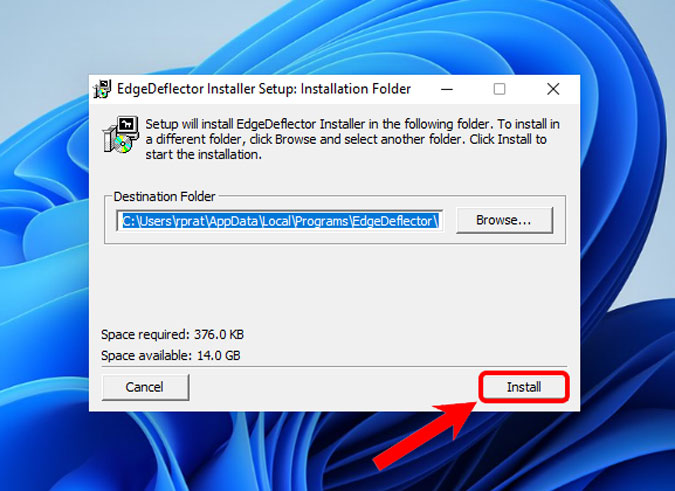
2. Ahora tenemos que configurarlo para administrar el Redirección de URL del menú de widgets. Para hacer eso, dirígete al Aplicaciones predeterminadas menú.
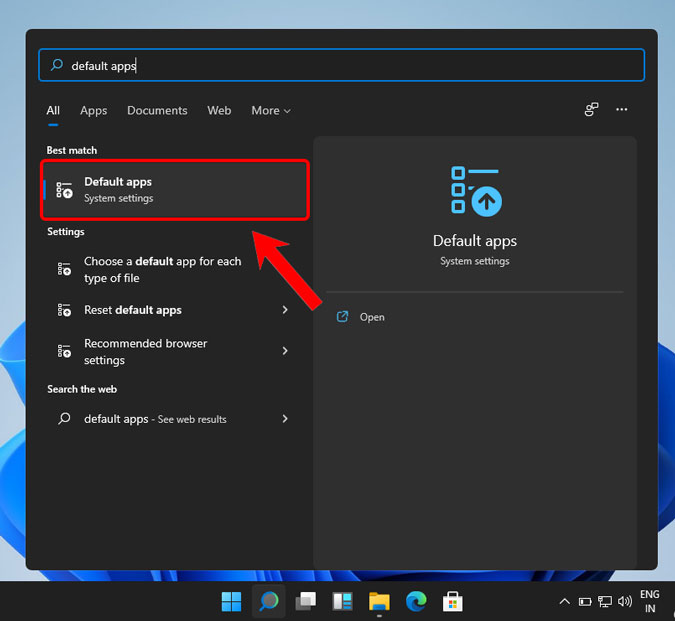
3. Navegue hasta la parte inferior y haga clic en Elija aplicaciones predeterminadas por protocolo opción.
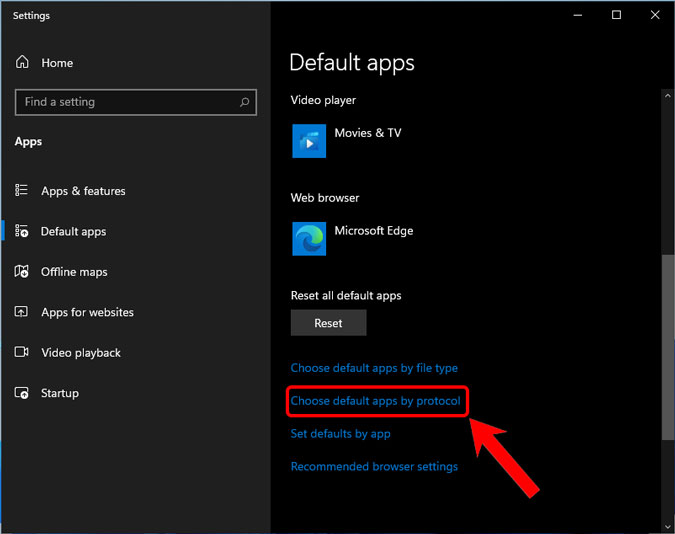
4. A continuación, busque el Tecla MICROSOFT-EDGE y haga clic en el icono de Microsoft Edge junto a él, y seleccione Deflector de borde desde el menú desplegable.
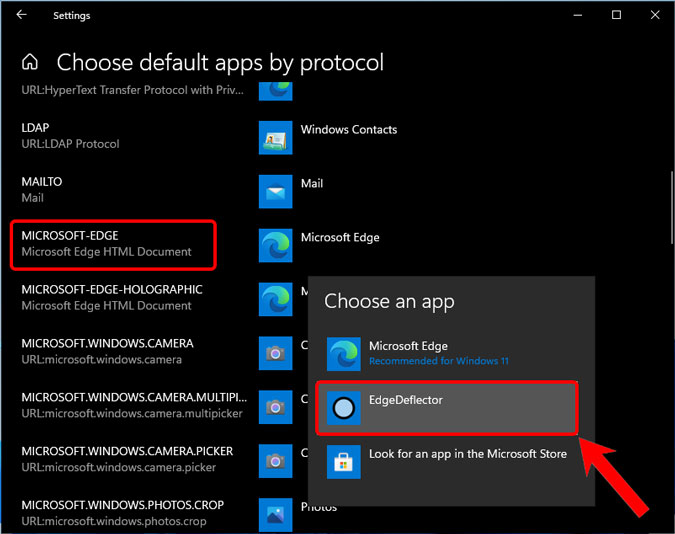
Ahora, cada vez que haga clic en un widget en la nueva pestaña Widgets, se abrirá en su navegador predeterminado en lugar de Microsoft Edge. En mi caso, es Google Chrome.
Lo que no se puede cambiar
Ahora que hemos personalizado el navegador para el menú Widgets, es importante saber qué no se puede personalizar. Ante todo, las recomendaciones. Las recomendaciones se derivan de MSN.com y, a partir de ahora, no puede cambiar a una aplicación de terceros como Google para obtener recomendaciones.
Además, no puede redirigir las consultas de búsqueda de MSN.com a Google, por lo que debe aceptar las sugerencias de MSN en la pestaña Widgets.
¿Puede personalizar las recomendaciones?
Una vez que configure su nueva máquina con Windows 11, encontrará que las noticias sugeridas en los widgets de Windows 11 son bastante vagas. Mejorará con el tiempo a medida que use más widgets y Windows 11. Sin embargo, existe una forma de personalizar las recomendaciones en función de sus intereses.
Si no le gusta una historia en particular, puede hacer clic en el botón “x” en la esquina superior derecha. Sin embargo, puede optar por ocultarlo de su línea de tiempo. Además, también puede optar por ignorar las publicaciones de un sitio web en particular.
En caso de que desee seleccionar una lista según sus intereses, puede hacer clic en el menú de albóndigas en la esquina superior derecha. A continuación, haga clic en Gestionar intereses. Ahora, puede administrar todos sus intereses de noticias como política, deportes, espacio, etc. Los widgets le proporcionarán noticias basadas en esos intereses.
Conclusión
Me gustó mucho la pestaña de widgets de Windows 11, pero su futuro depende de aplicaciones de terceros. Espero ver más widgets de aplicaciones favoritas para tomar notas, gestión de proyectos, plataformas CRM y widgets meteorológicos de terceros, entre otros.